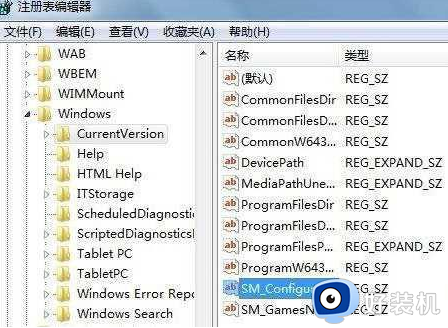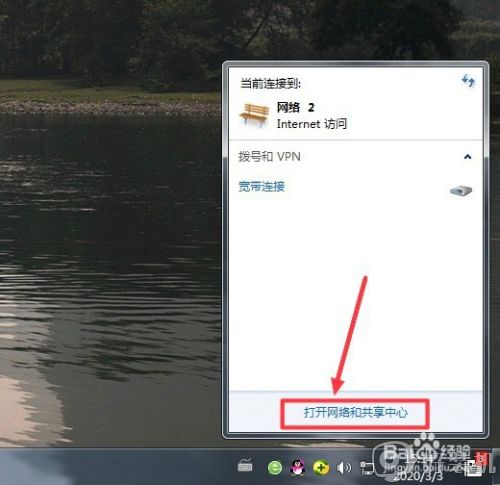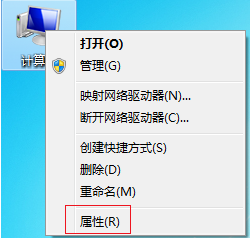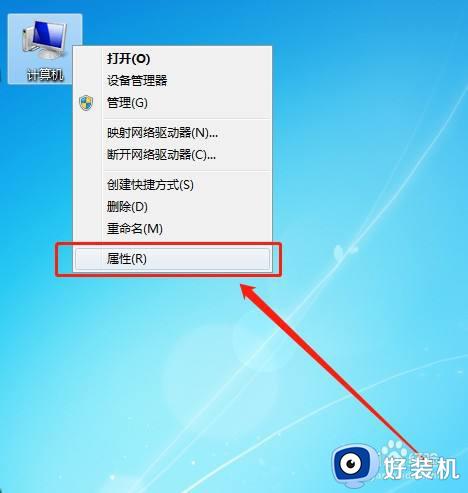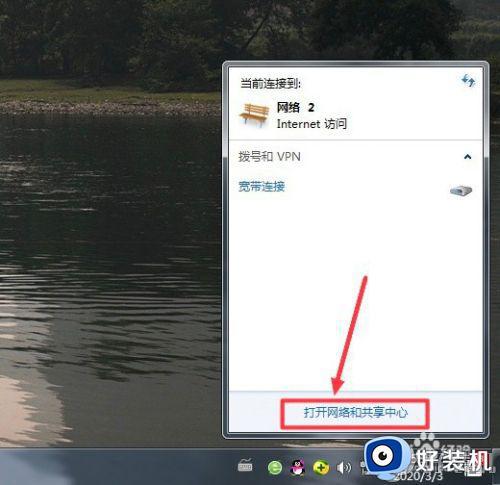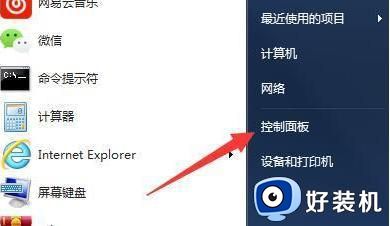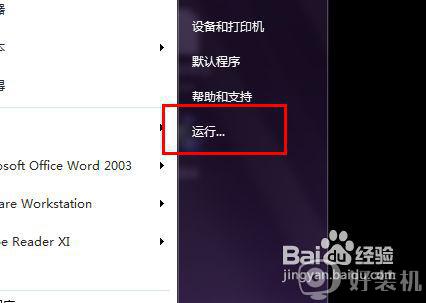win7启动特别慢怎么处理 win7电脑启动慢怎么解决方法
时间:2024-01-19 13:33:20作者:xinxin
随着win7系统使用时间的变长,很多用户可能会感受到电脑启动速度变慢的情况,其实这是win7电脑中硬件性能老化所带来的影响,同时电脑内存占用过高而导致空间不足的因素,对此win7启动特别慢怎么处理呢?其实方法很简单,接下来小编就给大家讲解一下win7电脑启动慢怎么解决方法。
推荐下载:系统之家win7激活版
具体方法:
1、然在运行框中输入msconfig,然后点击确定打开;
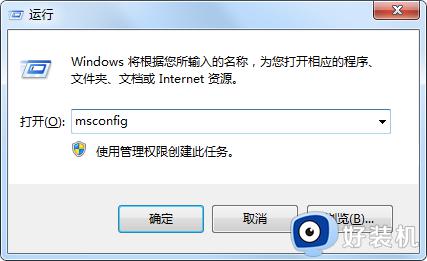
2、点击进入系统配置页面上面的引导选项卡,点击高级选项按钮,可以从这里设置处理器的核心数量;

3、这个处理器数前面的复选框 默认不是选定的,用鼠标选定它。然后点击下面的菜单,你的处理器是几核的就会显示数字几,比如处理器是双核的,就显示2,然后就选择2,点击确定退出;

4、将除了杀毒软件之外的所有启动项全部取消选定,然后点击确定退出。

综上所述就是小编给大家带来的win7电脑启动慢怎么解决方法了,如果你电脑有出现类似的情况,那么就可以根据小编的操作来进行解决,非常的简单快速,一步到位。